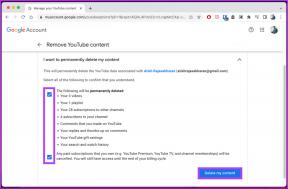2 καλύτεροι τρόποι για να σαρώσετε κωδικούς QR από εικόνες σε Android και iPhone
Miscellanea / / June 29, 2022
Μπορεί να βρεθείτε σε πολλές περιπτώσεις όπου θα χρειαστεί να σαρώσετε έναν κωδικό QR σε μια εικόνα. Εάν έχετε τραβήξει μια φωτογραφία μιας αφίσας ή ένα κάρτα με κωδικό QR, μπορεί να αναρωτιέστε πώς μπορείτε να το σαρώσετε για να αποκτήσετε πρόσβαση στα περιεχόμενά του. Λοιπόν, τα καλά νέα είναι ότι μπορείτε να το κάνετε πολύ εύκολα χρησιμοποιώντας ένα Android και iPhone.

Υπάρχουν διάφοροι τρόποι για να το κάνετε σε κάθε συσκευή. Δεν χρειάζεται πλέον να στέλνετε την εικόνα σε άλλη συσκευή και να τη σαρώνετε χρησιμοποιώντας το smartphone σας. Ακολουθούν οι καλύτεροι τρόποι σάρωσης κωδικών QR από εικόνες σε Android και iPhone.
1. Χρήση της εφαρμογής Google Lens
Αυτή η καθολική λύση ισχύει για τηλέφωνα Android και χρήστες iPhone. ο Google Lens Η εφαρμογή μπορεί να σαρώσει κωδικούς QR χρησιμοποιώντας την κάμερα του smartphone σας. Ωστόσο, έχει επίσης τη δυνατότητα να διαβάζει κωδικούς QR από μια εικόνα που είναι αποθηκευμένη στο τηλέφωνό σας ή οπουδήποτε. Δείτε πώς μπορείτε να χρησιμοποιήσετε την εφαρμογή Google Lens για να σαρώσετε έναν κωδικό QR από μια εικόνα.
Πώς να χρησιμοποιήσετε το Google Lens στο Android
Βήμα 1: Ανοίξτε την εφαρμογή Google Lens στο τηλέφωνό σας Android.
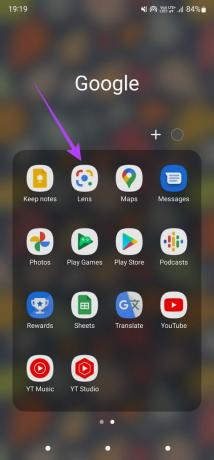
Βήμα 2: Πατήστε το κουμπί συλλογής στα αριστερά του κουμπιού λήψης στο κάτω μέρος.
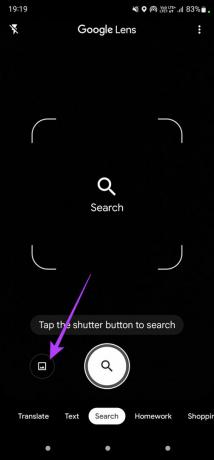
Βήμα 3: Επιλέξτε Άνοιγμα συλλογής φωτογραφιών.
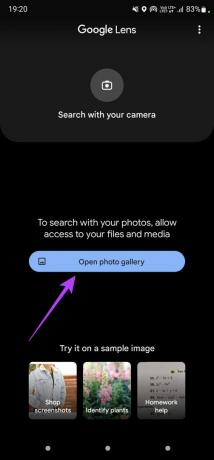
Βήμα 4: Επιτρέψτε τα σχετικά δικαιώματα, ώστε το Google Lens να έχει πρόσβαση στις φωτογραφίες σας.

Βήμα 5: Επιλέξτε την εικόνα με τον κωδικό QR που θέλετε να σαρώσετε.
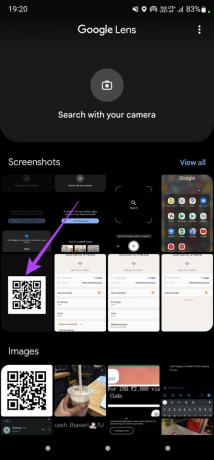
Βήμα 6: Το Google Lens θα εντοπίσει αυτόματα τον κωδικό QR και θα εμφανίσει τον σύνδεσμο που δείχνει σε αυτόν.
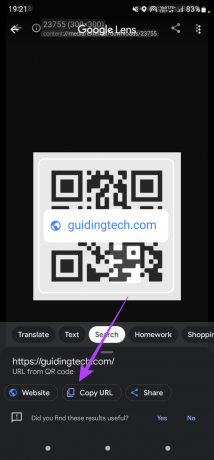
Στη συνέχεια, μπορείτε να αποφασίσετε να ανοίξετε τον σύνδεσμο, να αντιγράψετε το URL ή να το μοιραστείτε με κάποιον.
Εναλλακτικά, η εφαρμογή Google Photos έχει επίσης ενσωματωμένο το Google Lens. Ανοίξτε την εικόνα που θέλετε να σαρώσετε και επιλέξτε το κουμπί Φακός στην κάτω σειρά.
Πώς να χρησιμοποιήσετε το Google Lens στο iOS
Βήμα 1: Εγκαταστήστε και ανοίξτε την εφαρμογή Google στο iPhone σας. Λάβετε υπόψη ότι δεν υπάρχει αποκλειστική εφαρμογή Google Lens στο iOS. Είναι ενσωματωμένο με την εφαρμογή Google.
Εγκαταστήστε την εφαρμογή Google στο iPhone

Βήμα 2: Πατήστε το κουμπί της κάμερας στη γραμμή αναζήτησης στο επάνω μέρος.
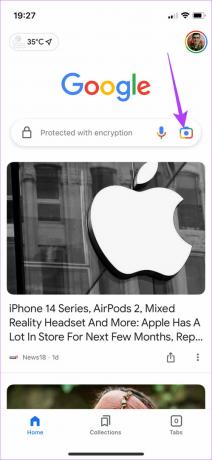
Βήμα 3: Επιλέξτε Άνοιγμα κάμερας.

Βήμα 4: Παραχωρήστε άδεια στην εφαρμογή να έχει πρόσβαση στην κάμερά σας όταν εμφανιστεί ένα μήνυμα προτροπής.

Βήμα 5: Πατήστε το κουμπί συλλογής που βρίσκεται στο κάτω αριστερό μέρος του κουμπιού λήψης.
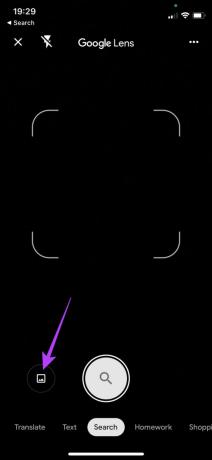
Βήμα 6: Επιλέξτε «Να επιτρέπεται η πρόσβαση σε όλες τις φωτογραφίες» για να μπορείτε να επιλέξετε την εικόνα.
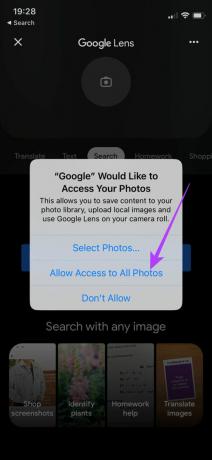
Βήμα 7: Επιλέξτε την εικόνα με τον κωδικό QR που θέλετε να σαρώσετε.
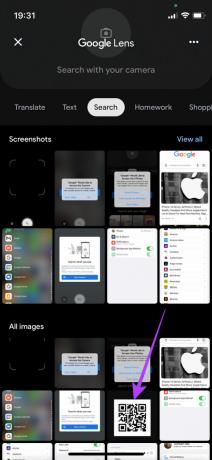
Βήμα 8: Το Google Lens θα εντοπίσει αυτόματα τον κωδικό QR και θα εμφανίσει τον σύνδεσμο που δείχνει σε αυτόν.

Στη συνέχεια, μπορείτε να αποφασίσετε να ανοίξετε τον σύνδεσμο, να αντιγράψετε το URL ή να το μοιραστείτε με κάποιον.
2. Χρήση της εφαρμογής Συντομεύσεις σε iPhone ή iPad
Ενώ η εφαρμογή Google Lens είναι προεγκατεστημένη σε τηλέφωνα Android, είναι μια εφαρμογή τρίτου κατασκευαστή σε iPhone που όλοι δεν θα ήταν πρόθυμοι να εγκαταστήσουν. Επιπλέον, περιλαμβάνει πολλά βήματα, κάτι που δεν είναι βολικό. Έτσι, μπορείτε να εγκαταστήσετε μια συντόμευση στο iPhone σας που σας επιτρέπει να σαρώνετε κωδικούς QR από εικόνες και να ενσωματώνεται απευθείας στην εφαρμογή Φωτογραφίες. Δείτε πώς να το κάνετε.
Βήμα 1: Κάντε λήψη και εγκατάσταση της συντόμευσης που απαιτείται για αυτήν τη μέθοδο στο iPhone σας. Για να το κάνετε αυτό, ανοίξτε τον παρακάτω σύνδεσμο απευθείας στο iPhone σας.
Εγκαταστήστε τη συντόμευση σαρωτή κωδικών QR
Βήμα 2: Επιλέξτε το κουμπί Άνοιγμα στο επάνω μέρος όταν εμφανιστεί ένα μήνυμα προτροπής για άνοιγμα της σελίδας στην εφαρμογή Συντομεύσεις.

Βήμα 3: Μόλις ανοίξει η σελίδα στην εφαρμογή Συντομεύσεις, πατήστε την επιλογή Προσθήκη συντόμευσης στο κάτω μέρος.
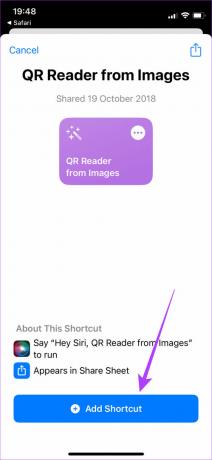
Βήμα 4: Θα δείτε ότι η συντόμευση εμφανίζεται στη συλλογή Συντομεύσεων στο iPhone σας.
Βήμα 5: Πατήστε στη Συντόμευση μία φορά για να την ενεργοποιήσετε.
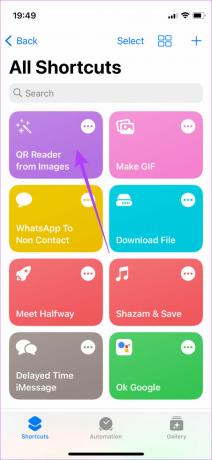
Βήμα 6: Επιλέξτε Να επιτρέπεται πάντα όταν σας ζητηθεί.
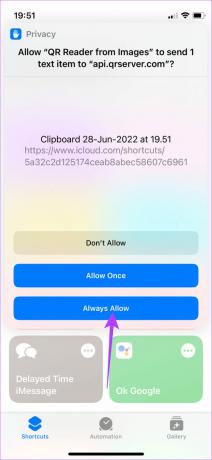
Βήμα 7: Πατήστε ξανά την επιλογή Να επιτρέπεται.

Η συντόμευση έχει πλέον ρυθμιστεί. Δείτε πώς μπορείτε να το χρησιμοποιήσετε.
Βήμα 1: Ανοίξτε την εικόνα που περιέχει τον κωδικό QR που θέλετε να σαρώσετε.
Βήμα 2: Πατήστε το κουμπί Κοινή χρήση στην κάτω αριστερή γωνία.
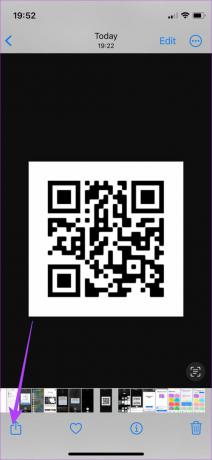
Βήμα 3: Κάντε κύλιση προς τα κάτω προς τα κάτω και επιλέξτε "QR Reader από Εικόνες".

Βήμα 4: Επιλέξτε Να επιτρέπεται πάντα στο πλαίσιο διαλόγου.
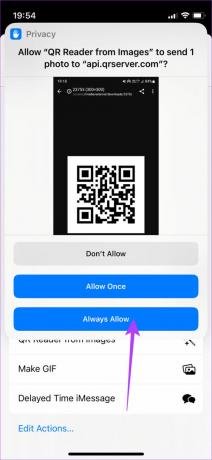
Βήμα 5: Επιλέξτε εάν θέλετε να αντιγράψετε τη σύνδεση στο πρόχειρό σας ή εάν θέλετε να ανοίξετε τη διεύθυνση URL σε ένα παράθυρο του προγράμματος περιήγησης.
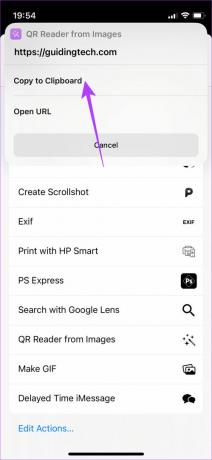
Αυτό είναι λίγο πολύ. Τώρα έχετε τον σύνδεσμο που ήταν ενσωματωμένος στον Κώδικα QR. Σημειώστε ότι θα χρειαστεί να εκτελέσετε αυτά τα βήματα μόνο μία φορά. Από την επόμενη φορά, θα πρέπει να ανοίξετε την εικόνα στην εφαρμογή Φωτογραφίες και να ακολουθήσετε τη διαδικασία.
Σάρωση κωδικών QR με ευκολία
Χρησιμοποιήστε αυτά τα κόλπα και σαρώστε κωδικούς QR από εικόνες εύκολα στο smartphone σας. Δεν χρειάζεται πλέον να στέλνετε την εικόνα στον φορητό υπολογιστή σας ή σε μια δευτερεύουσα συσκευή για να κάνετε λύσεις.
Τελευταία ενημέρωση στις 29 Ιουνίου 2022
Το παραπάνω άρθρο μπορεί να περιέχει συνδέσμους συνεργατών που βοηθούν στην υποστήριξη της Guiding Tech. Ωστόσο, δεν επηρεάζει τη συντακτική μας ακεραιότητα. Το περιεχόμενο παραμένει αμερόληπτο και αυθεντικό.